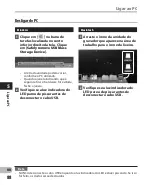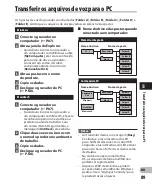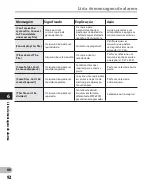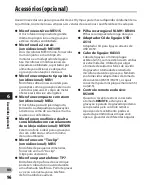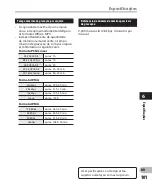89
5
BR
Folder A
Folder B
Folder C
Folder D
Music
LS_7
Recorder
Folder A
Folder B
Folder C
Folder D
Music
Recorder
Windows
Removable
Disk
Macintosh
Untitled
Folder E
Folder E
Transferir os arquivos de voz para o PC
As 5 pastas de voz do gravador são chamadas [
Folder A
], [
Folder B
], [
Folder C
], [
Folder D
] e
[
Folder E
], sendo que os arquivos de voz gravados são salvos nessas pastas.
Windows
1
Conecte o gravador ao
computador (
☞
P.87).
2
Abra a janela do Explorer.
• Quando você conecta o gravador a
um computador com Windows e abre
[
My Computer
], ele será reconhecido
pelo nome do drive ou produto.
Ao inserir um cartão microSD,
você poderá utilizá-lo como um
[
Removable Disk
].
3
Abra a pasta com o nome
do produto.
4
Copie os dados.
5
Desligue o gravador do PC
(
☞
P.88).
Macintosh
1
Conecte o gravador ao
computador (
☞
P.87).
• Quando você conecta o gravador a
um computador com Mac OS, ele será
reconhecido pelo nome do drive ou
produto na área de trabalho. Caso
um cartão microSD seja inserido, a
mensagem [
Untitled
] será exibida.
2
Clique duas vezes no ícone com
o nome do produto no ambiente
de trabalho.
3
Copie os dados.
4
Desligue o gravador do PC
(
☞
P.88).
Notas
• Ao transmitir dados, a mensagem [
Busy
]
é exibida, e a luz indicadora do LED
pisca. NUNCA desconecte o cabo USB
enquanto a luz indicadora do LED estiver
piscando. Se isso for feito, os dados serão
destruídos.
• No ambiente operacional do Mac
OS, os arquivos de formato WMA não
podem ser reproduzidos.
• Arquivos .WAV de 24-bit não podem
ser executados em ambiente Windows
padrão. Use o “Olympus Sonority” para
reproduzir esses arquivos.
4
Nome do drive e das pastas quando
conectado a um computador:
Memória integrada
Cartão microSD
Nome do disco
Nome da pasta
Nome do disco
Nome da pasta
Tr
a
n
sf
e
rir
o
s a
rq
u
iv
o
s d
e vo
z p
a
ra
o P
C